Tabla de Contenido
![]() Sobre el autor
Sobre el autor
![]() Artículos Relacionados
Artículos Relacionados
-
-
-
-
Al ver un fantástico vídeo de YouTube, puede que lo que más te atraiga sea la música de fondo. Mientras que si buscas una canción conmovedora en Internet, puede que no la encuentres disponible. ¿Cómo puedes conseguir música conmovedora fácil y rápidamente para añadirla a tu lista de reproducción y disfrutarla sin conexión?
Hay muchos programas de grabador de pantalla y audio disponibles para esta tarea. Este post ofrece cinco grabadores de audio de YouTube con métodos detallados para grabar audio de YouTube. Antes de entrar en detalles, echemos un vistazo primero a la tabla comparativa de soluciones que aparece a continuación.
| Métodos | Eficiencia | Dificultad |
|---|---|---|
| EaseUS RecExperts | Alta - Graba audio de YouTube sin límite de tiempo. | Superfácil |
| Audacity | Mediana - Cambia los ajustes antes de grabar. | Medio |
| Online Video Converter | Mediana - Fácil de usar pero no tan estable. | Fácil |
| Free Sound Recorder | Alta - Graba audio en diferentes formatos. | Fácil |
| EaseUS MobiMover | Alta - Descarga audio fácilmente. | Fácil |
También puedes necesitar:
Grabar Audio de YouTube con el Excelente Grabador de Audio de YouTube (Win/Mac)
Como mejor programa para grabar videos de YouTube, EaseUS RecExperts es compatible con ordenadores Windows y Mac. Esta parte te ofrecerá guías sobre cómo guardar audio de vídeos de YouTube en Windows y Mac, respectivamente.
-
📝Qué preparar:
- Un ordenador Windows o Mac
- EaseUS RecExperts para Windows/Mac
- El audio de YouTube que quieres grabar
Cuando estás viendo un MV o un video fantástico, la música de fondo puede ser lo más atractivo para ti. Sin embargo, cuando buscas una canción conmovedora en Internet, no la encuentras disponible. ¿Cómo puedes conseguir la música conmovedora fácil y rápidamente? Si quieres descargar o grabar el audio de un vídeo de YouTube, tienes varias opciones.
#1. Grabar audio de YouTube con EaseUS RecExperts(Recomendado)
Si me preguntan cuál es el mejor grabador de pantalla de este año, mi respuesta debe ser EaseUS RecExperts. Este software ha atraído mucha atención cuando se lanzó. Y este programa también soporta muchas funciones, puede usar este software para grabar video, audio, webcam, e incluso soporta la recodificación de juegos.
Descargar gratis Grabador de audio
Descargar gratisGrabador de audio
Trustpilot Valoración 4,7
Usando este software puede hacer las siguientes cosas:
- Capturar flexible de cualquier área de tu pantalla
- Grabar video y audio simultáneamente
- Guardar tus archivos de grabación en múltiples formatos
- Eliminar el ruido de fondo y aumentar el audio
- Soporta la edición avanzada de sus archivos de grabación
Los pasos de grabación de audio de YouTube usando EaseUS RecExperts:
Al principio, tienes que abrir la página web que quieres grabar.
Paso 1. Inicia EaseUS RecExperts y elige "Grabar audio" (parece un altavoz) en el lado izquierdo de la interfaz. Selecciona la fuente de sonido haciendo clic en Sonido del sistema o Micrófono. O bien, puedes grabar ambos al mismo tiempo.
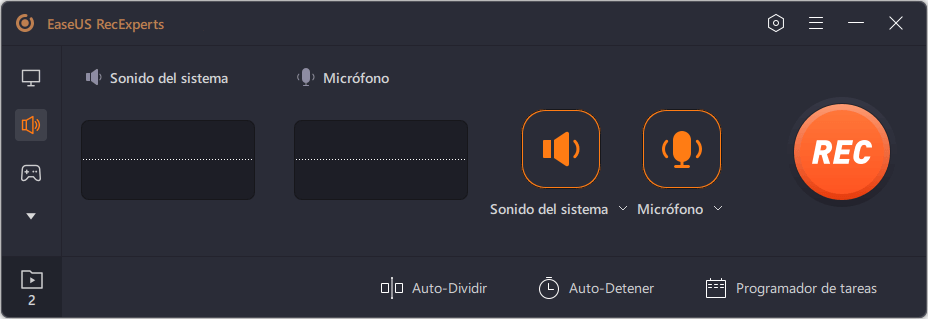
Paso 2. Haz clic en el botón "REC" para empezar a grabar. Cuando quieras terminar la grabación, haz clic en el icono del cuadrado rojo para detenerla.
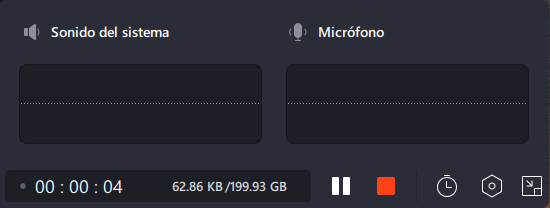
Paso 3. Aparecerá automáticamente un reproductor de audio y podrás ver el audio grabado o recortarlo con una herramienta incorporada.
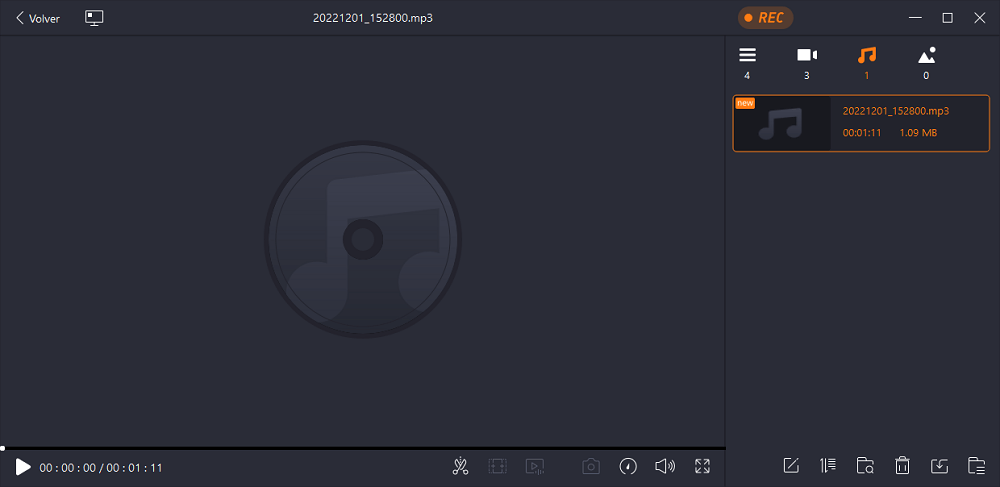
¡No olvides compartir este post con otras personas necesitadas!
#2. Grabar música de YouTube con EaseUS RecExperts en Mac
Este grabador de pantalla para Mac te permite grabar audio desde web, como YouTube, Facebook, etc. Para el audio de YouTube, elige "Sonido del sistema" para grabar el audio interno del Mac. Si necesitas añadir algo como tu voz desde el micrófono, este grabador de audio de YouTube también puede serte útil. Como admite muchos formatos de audio populares, como MP3, FLAC, AAC, etc., puedes elegir libremente entre ellos.
Al igual que su versión para Windows, EaseUS RecExperts para Mac permite a los usuarios grabar audio sin límite de tiempo. Haz clic en el botón de abajo para conseguir este grabador de sonido de YouTube en Mac.
Descargar gratis Grabador de audio
Descargar gratisGrabador de audio
Trustpilot Valoración 4,7
Cómo capturar MP3/FLAC/AAC con este Grabador de Audio de YouTube en Mac:
Paso 1. Inicia este grabador de pantalla para Mac y haz clic en el botón "Audio" de la interfaz principal.
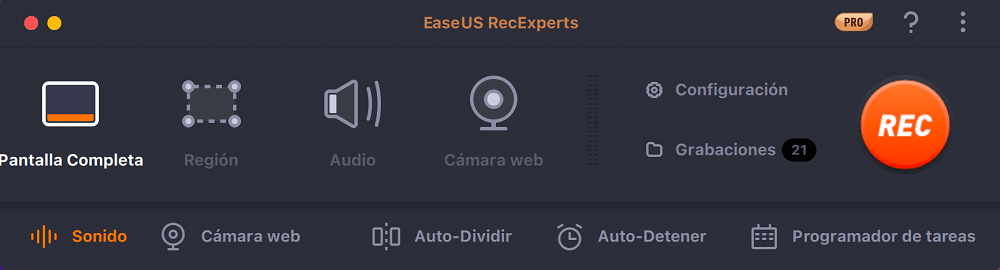
Paso 2. A continuación, selecciona la fuente de audio haciendo clic en "Sonido" en la parte inferior izquierda. Aquí puedes elegir si quieres grabar el sonido del sistema, del micrófono o ambos simultáneamente, e incluso ajustar el volumen. Una vez hecho esto, haz clic en la opción "OK".
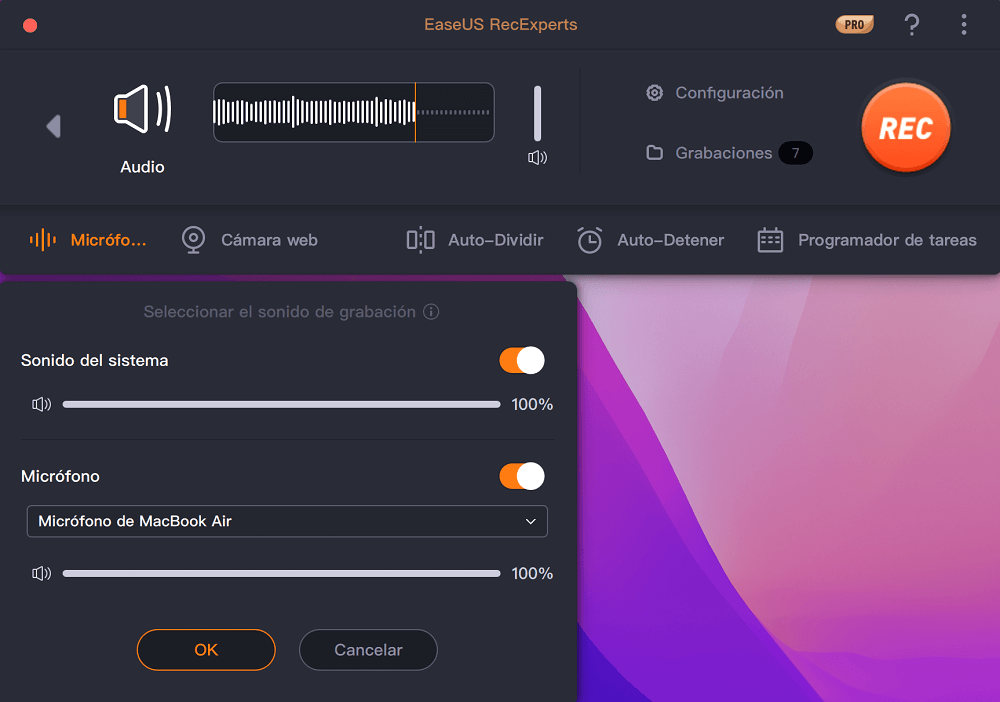
Paso 3. Cuando estés listo, presiona el botón "REC" para iniciar la grabación de audio.
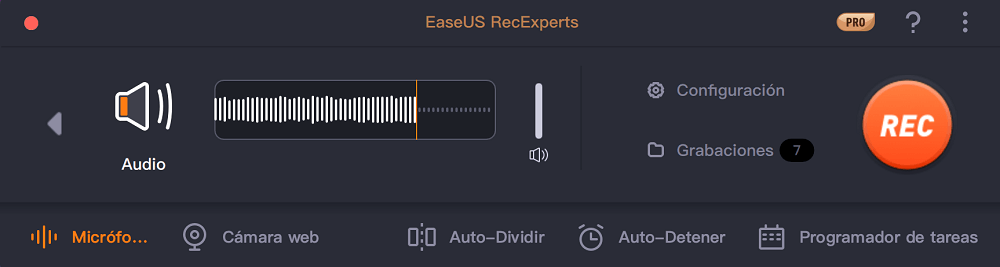
Paso 4. Una vez hecho esto, puedes previsualizar los archivos de música grabados haciendo clic en "Grabaciones" en la página de inicio. Si es necesario, puedes recortar las partes no deseadas haciendo clic en el icono de la tijera en la parte inferior.
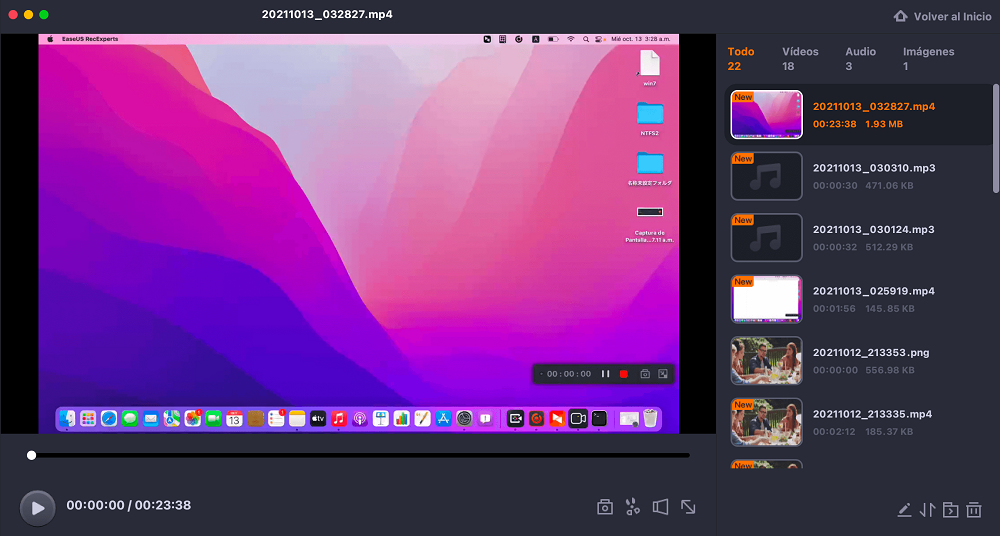
Guardar audio de YouTube con Audacity
Audacity es un grabador y editor de audio multi-pista fácil de usar para Windows, Mac OS X, GNU/Linux y otros sistemas operativos. Puede ayudarte a grabar audio en streaming desde distintas plataformas, incluido YouTube.
Aunque a algunas personas les resulte difícil de usar, en realidad es una buena herramienta. Al menos, satisface la demanda básica de los usuarios. Puedes utilizarla para guardar sonido de vídeos de YouTube con unos simples clics. Después, incluso puedes editar tus grabaciones como quieras.
- 📝Qué preparar:
- Un ordenador Windows o Mac
- Audacity descargado e instalado
- El audio de YouTube que quieres grabar
Cómo grabar música de YouTube con Audacity:
Paso 1. Realiza un vídeo de YouTube si quieres capturar sonido. Descarga e instala Audacity.
Paso 2. A continuación, abre Audacity y pulsa "Edición" > "Preferencias" en el menú superior. En la sección Dispositivos, tienes que localizar la sección "Grabación".
Paso 3. A continuación, haz clic en "Mezcla estéreo" en la sección Dispositivo.

Si la opción no está disponible, puedes seguir los pasos para activarla:
- Abre el Panel de control y ve a "Hardware y sonido > Sonido > Grabación".
- Haz clic con el botón derecho del ratón en el espacio en blanco y selecciona "Mostrar dispositivos desactivados".
- Ahora debería estar visible el dispositivo Mezcla Estéreo. Haz clic con el botón derecho sobre él y selecciona "Activar".
- Nota:
- Si la opción Mezcla estéreo sigue sin estar disponible, es probable que se deba a que tu ordenador tiene una tarjeta de sonido integrada. Stereo Mix no está disponible con tarjetas de sonido integradas, y no puedes descargar audio en streaming de un vídeo de YouTube. Será mejor que pruebes otra de las soluciones de este post.
Paso 4. Haz clic en "Aceptar" para guardar la nueva configuración de sonido. Abre de nuevo el Audacity para trabajar con la opción Mezcla Estéreo.
Paso 5. Abre tu vídeo de YouTube y pulsa el botón de grabar. Cuando finalice el proceso, haz clic en "Detener". El archivo se puede exportar y guardar en el dispositivo deseado con el formato de archivo MP3.
🚩Comprueba lo que opinan los usuarios de Reddit sobre Audacity:
¿Audacity sigue siendo viable como editor de audio?
byu/zmarleymartz24 ensoftware
Descargar gratis Grabador de audio
Descargar gratisGrabador de audio
Trustpilot Valoración 4,7
Grabar Audio de YouTube con el Online Video Converter
Para los que no quieren descargar ningún software, un grabador de audio online de YouTube es la mejor opción. No requiere muchos conocimientos técnicos, y no tienes que instalar nada en tu ordenador. Aquí me gustaría explicarte cómo utilizar los sitios para grabar y convertir audio de YouTube.
Un par de sitios web ofrecen este servicio; lo más importante es encontrar una aplicación online de confianza. Por ejemplo, Online Video Converter. Esta herramienta gratuita promete que todos los vídeos que grabes con su servicio tendrán la mejor calidad de sonido original disponible.
Como herramienta online, también tiene sus inconvenientes. La gente se preocupa por la seguridad de sus datos. Y si la conexión a Internet no es estable, la grabación puede interrumpirse. Piénsatelo dos veces antes de elegir.
- 📝Qué preparar:
- Un ordenador Windows o Mac
- La URL del contenido de YouTube desde el que quieres grabar
- Página oficial de Online Video Converter
Graba audio de YouTube, utilizando el Online Video Converter:
Paso 1. Ve a la página de vídeos de YouTube y copia la URL del vídeo que quieras guardar como archivo de audio MP3.
Paso 2. Abre Online Video Converter en Internet y, a continuación, pega la URL de tu vídeo en el campo de texto disponible en la parte superior de la página web.
Paso 3. Debajo del campo de texto, asegúrate de que Formato: .mp3 está seleccionado en la lista desplegable.
Paso 4. Haz clic en el botón "Iniciar". Cuando finalice el proceso, aparecerá una opción de descarga. Selecciona "Descargar" para guardar el vídeo de YouTube como archivo de audio MP3.
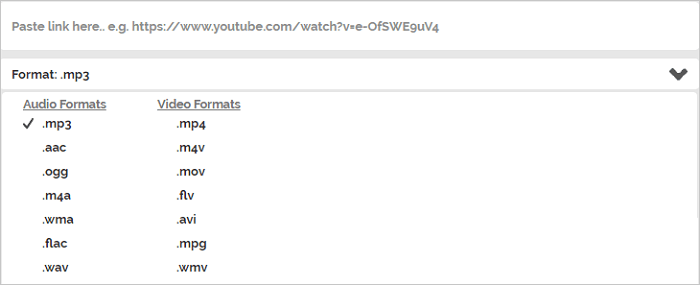
Descargar gratis Grabador de audio
Descargar gratisGrabador de audio
Trustpilot Valoración 4,7
Guarda audio de YouTube con Free Sound Recorder
Free Sound Recorder es un excelente grabador de audio que puede ayudarte a capturar sonido de plataformas de redes sociales con facilidad. Te permite grabar música desde cualquier sitio de música en línea como Grooveshark y YouTube.
Es un programa pequeño, y no ocupará demasiado espacio en tu dispositivo. Y lo que es más importante, no tendrás que pagar nada por toneladas de canciones recién publicadas y álbumes clásicos. Ahora, ¡disfruta de la música online grabada en tu reproductor de música!
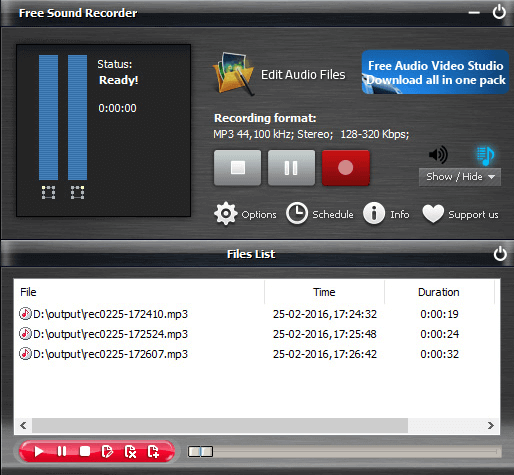
- 📝Qué preparar:
- Un ordenador Windows o Mac
- Grabador de sonidos gratuito Descargado e instalado
- El audio de YouTube que quieres grabar
Cómo grabar música de YouTube con Free Sound Recorder:
Paso 1. Descarga e instala Free Sound Recorder. Ábrelo y ejecuta tu audio de YouTube.
Paso 2. Pulsa "Grabar" para activar la grabadora de música online. Pulsa "Mostrar ventana del mezclador" para elegir la fuente de sonido del "Mezclador de grabación".
Paso 3. A continuación, selecciona el dispositivo de grabación adecuado. Pulsa "Mezcla estéreo" en el menú desplegable "Dispositivo de grabación". A continuación, ajusta el volumen y el balance.
Paso 4. Ve a "Opciones > "Configuración general". Elige un formato de salida para el audio de YouTube. Reproduce el vídeo de YouTube que quieras grabar. Haz clic en "Iniciar grabación" para empezar.
Paso 5. Una vez hecho, puedes detener la grabación y exportarla con información sobre el artista y la canción.
Descargar gratis Grabador de audio
Descargar gratisGrabador de audio
Trustpilot Valoración 4,7
Descarga vídeos de YouTube y conviértelos a MP3
Otra forma de obtener canciones de los vídeos de YouTube es descargar primero el vídeo y convertirlo a MP3. Si grabas en YouTube, tendrás que esperar el tiempo que dure el audio. Sin embargo, un descargador de contenidos de YouTube como EaseUS MobiMover puede guardar el audio en poco tiempo.
Por supuesto, algunos contenidos tienen prohibida su descarga. Por lo tanto, EaseUS MobiMover no puede guardarlo sin infringir las normas. Además, debes asegurarte de que no utilizarás el audio de la descarga para usos comerciales o malintencionados. Con él, puedes hacer lo siguiente:
- Guardar vídeos online en iPhone/iPad sin iTunes ni jailbreak
- Ripea audio de YouTube (PC, Mac, portátil) con alta calidad
- Descarga vídeos de YouTube en MP4, MOV, MKV, AVI, FLV y más formatos
- Descarga vídeos de sitios web populares como YouTube, DailyMotion, Vimeo, Facebook, Instagram, etc.
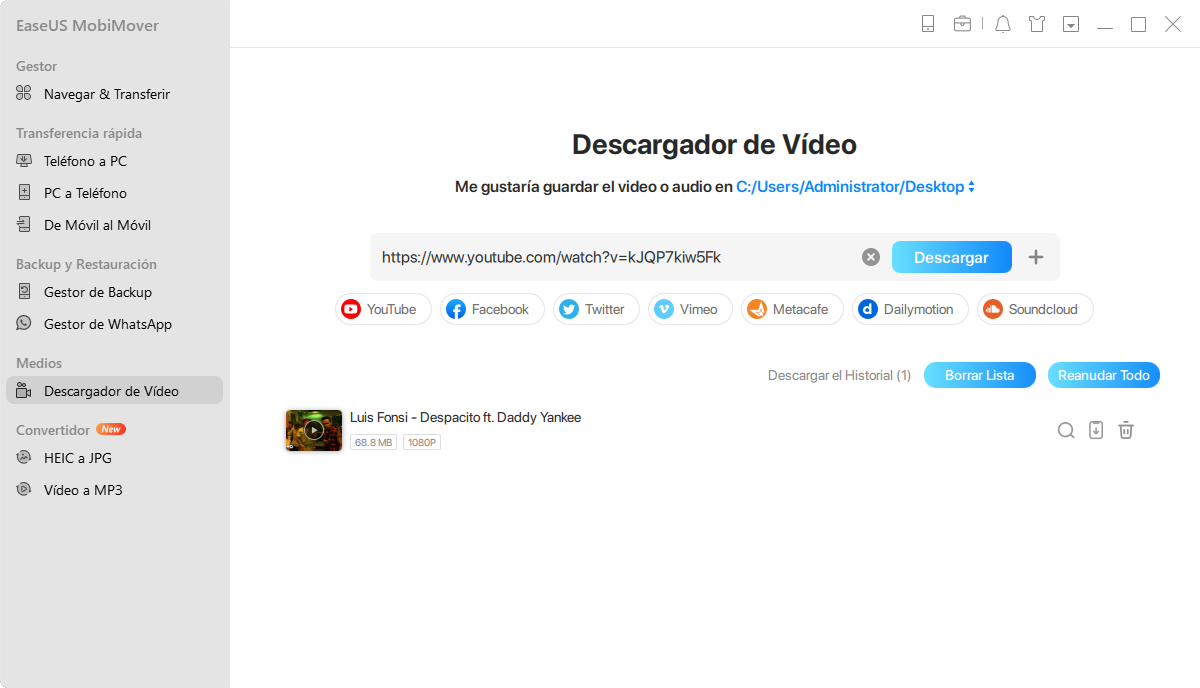
- 📝Qué preparar:
- Un ordenador Windows o Mac
- EaseUS MobiMover descargado e instalado
- URL de audio de YouTube que puedes convertir
Pasos para descargar un Vídeo de YouTube con EaseUS MobiMover:
Paso 1. Ejecuta EaseUS MobiMover. Ve a "Descargador de Vídeo".
Paso 2. Copia la URL del vídeo de YouTube. Pégalo en la barra y pulsa el botón "Descargar".
Paso 3. A continuación, MobiMover analizará rápidamente la URL y descargará el vídeo de YouTube en tu ordenador.
Después de descargarlo, puedes convertir vídeos de YouTube a MP3 gratis con un conversor gratuito de MP4 a MP3: EaseUS Video Editor. Este software profesional de edición de vídeo puede editar vídeos de Windows fácilmente y viene con una función auxiliar de extracción de audio de cualquier vídeo. Por cierto, puedes separar el sonido del vídeo si quieres obtener el audio rápidamente.
En resumen
Siempre puedes obtener ayuda con los cinco métodos eficaces de grabación de audio con el mejor grabador de audio gratuito de YouTube. O también puedes descargar vídeos de YouTube y convertirlos a los formatos de audio que quieras.
El método más sencillo para grabar audio de YouTube es utilizar un software de grabación de audio. Prueba una grabadora de audio útil como EaseUS RecExperts. Puede ayudar a capturar el audio interno en Windows y Mac.
Descargar gratis Grabador de audio
Descargar gratisGrabador de audio
Trustpilot Valoración 4,7
Preguntas frecuentes sobre grabar audio de YouTube
Aquí se enumeran algunas preguntas frecuentes sobre la captura de audio de YouTube.
1. ¿Cuáles son los mejores grabadores de audio de YouTube?
Los 4 mejores grabadores de sonido de YouTube son:
2. ¿Cómo descargar canciones de YouTube?
Para descargar canciones de YouTube, prueba un descargador de audio.
1. Ejecuta EaseUS MobiMover. 2. Ve a Video Downloader y descarga los vídeos de YouTube a tu ordenador.
2. Copia la URL del vídeo de YouTube, pégala en la barra y, a continuación, pulsa el botón Descargar.
3. A continuación, MobiMover analizará rápidamente la URL y descargará el vídeo de YouTube en tu ordenador.
Luego, convierte el vídeo a formato MP3 con facilidad.
3. ¿Cómo grabar un vídeo de YouTube?
Para grabar vídeos de YouTube con sonido, prueba programas como Online Video Converter.
1. Ve a la página de vídeos de YouTube y copia la URL del vídeo que quieras guardar como archivo de audio MP3.
2. Abre Online Video Converter en Internet.
3. Pega la URL de tu vídeo. Asegúrate de que Formato: .mp3 está seleccionado en la lista desplegable.
4. Pulsa el botón Iniciar. Cuando finalice el proceso, pulsa Descargar para guardar el vídeo como audio MP3.
4. ¿Cómo convertir un vídeo de YouTube a MP3?
Puedes convertir vídeos de YouTube a MP3 utilizando EaseUS Video Editor.
1. Inicia EaseUS Video Editor. Importa el archivo de destino haciendo clic en Importar o arrastrándolo a EaseUS Video Editor.
2. Haz clic con el botón derecho del ratón en el archivo de destino que quieras convertir y selecciona Añadir al proyecto.
3. Haz clic en Exportar para empezar a convertir el archivo de destino. Selecciona el formato de audio deseado, como MP3 o AAC, para el archivo de destino, cámbiale el nombre y establece la carpeta de salida.
Descargar gratis Grabador de audio
Descargar gratisGrabador de audio
Trustpilot Valoración 4,7
Sobre el autor
Pedro es un editor experimentado de EaseUS centrado en la redacción de temas sobre tecnología. Familiarizado con todo tipo de software de recuperación de datos, copia de seguridad y restauración, software de edición de vídeo y grabación de pantalla, etc. Todos los temas que elige están orientados a proporcionar información más instructiva a los usuarios.
Artículos Relacionados
-
Descargar gratis EaseUS RecExperts Crack 3.8.2 [Guía 2025]
![Luis]() Luis
2025/07/18
Luis
2025/07/18 -
Cómo hacer streaming de Disney Plus en Discord Tan fácil como 1-2-3
![Luis]() Luis
2025/07/18
Luis
2025/07/18